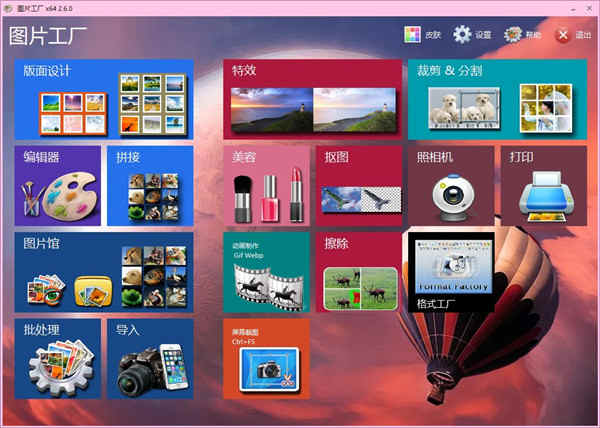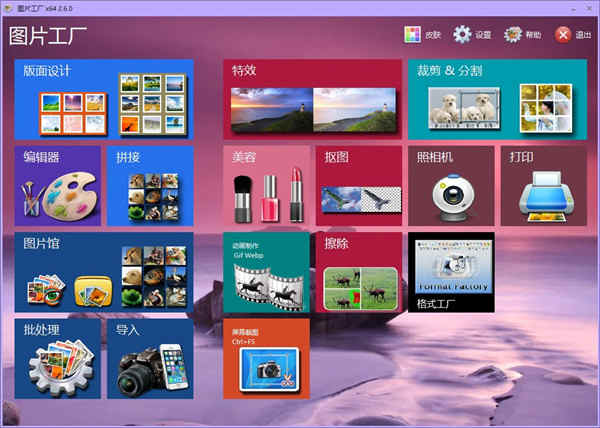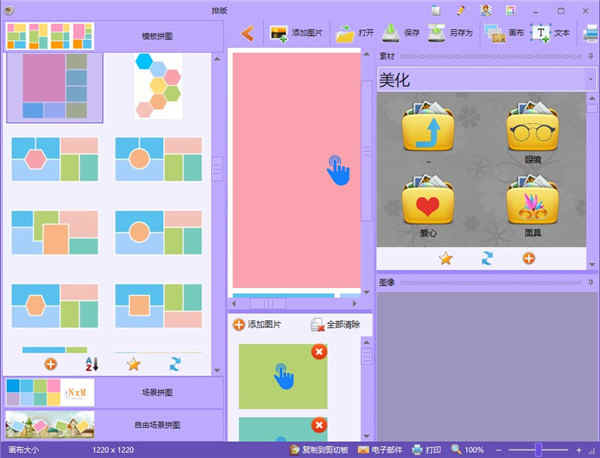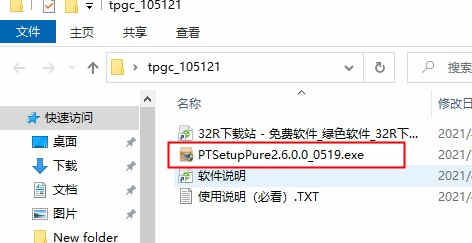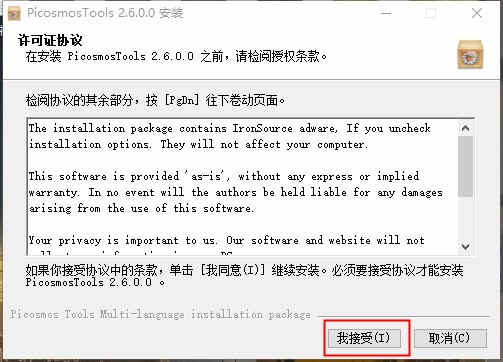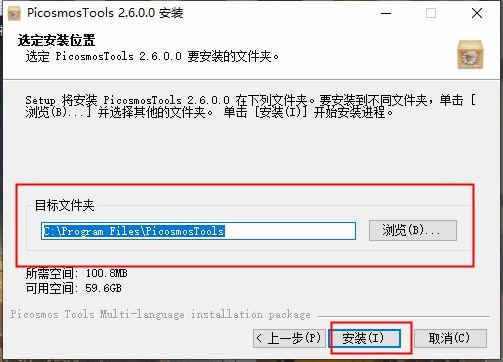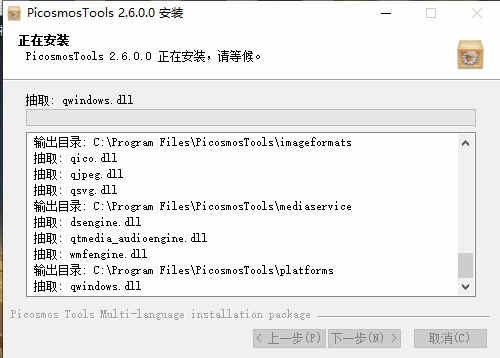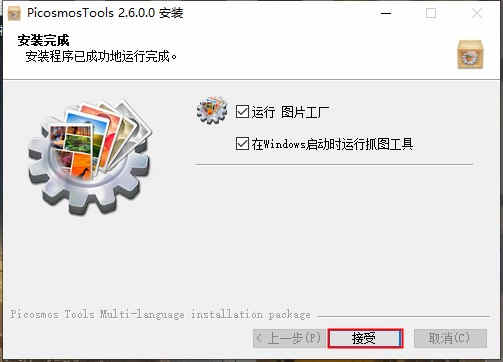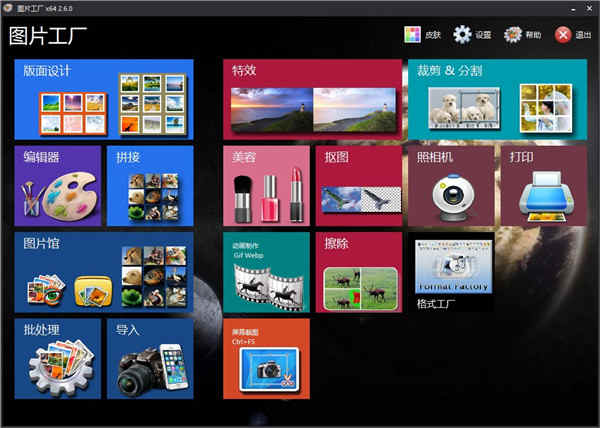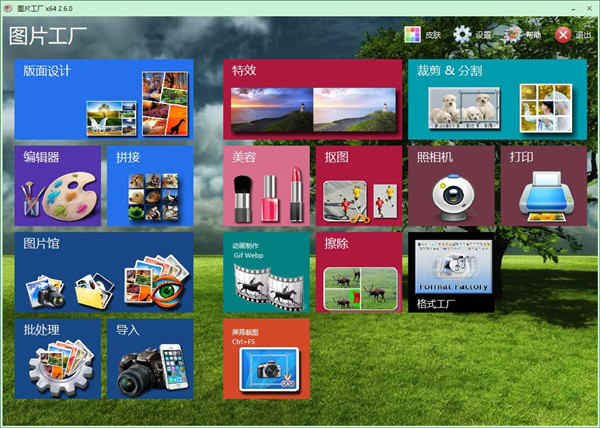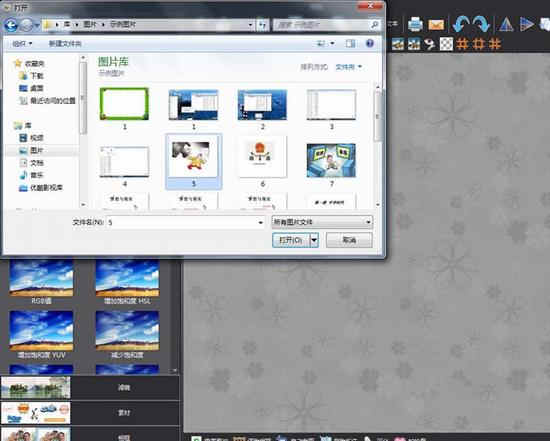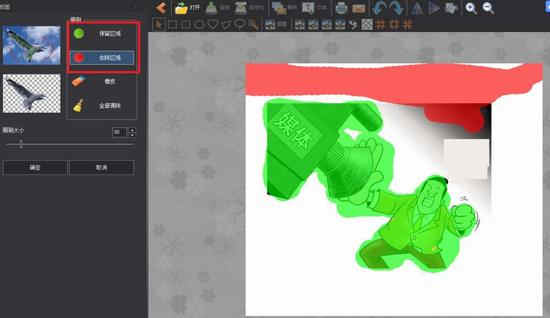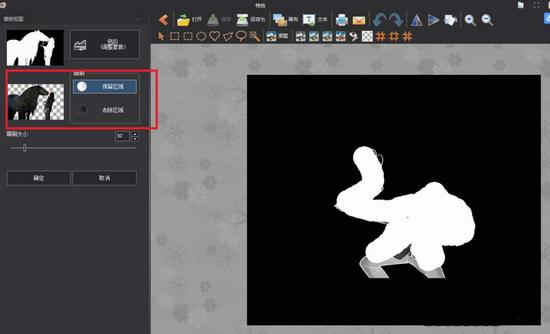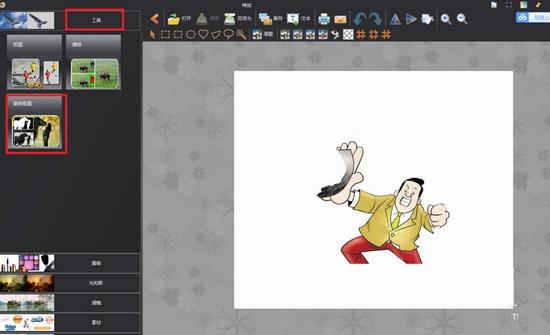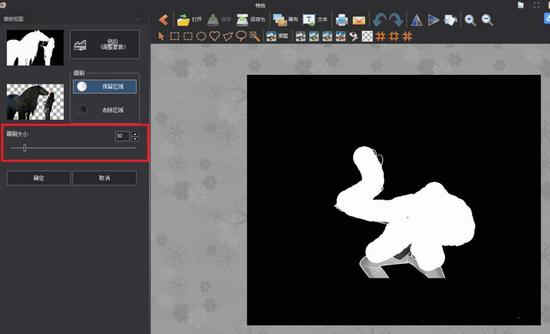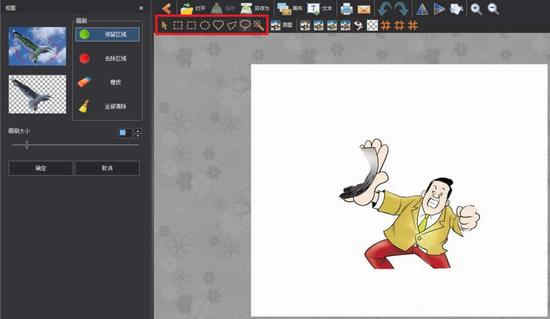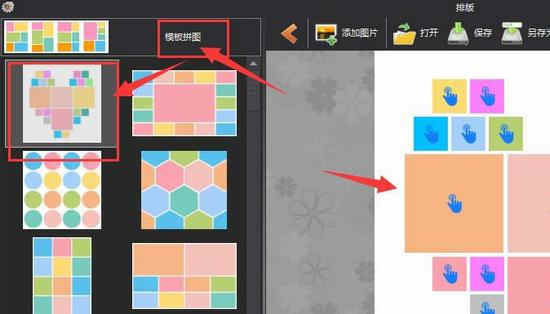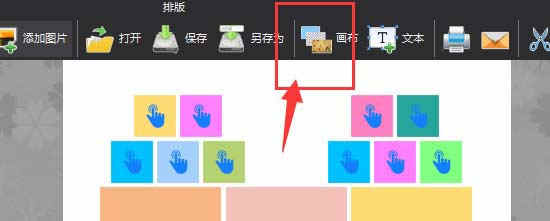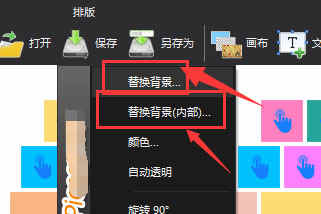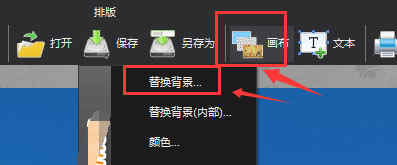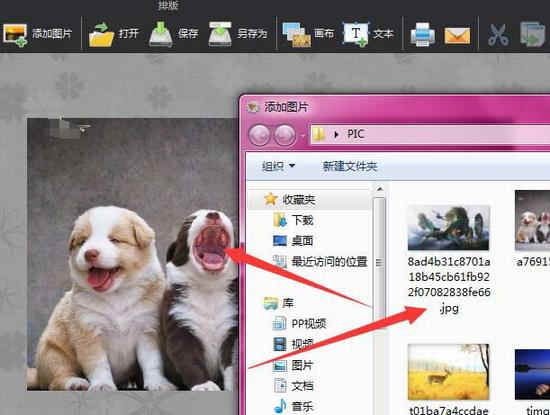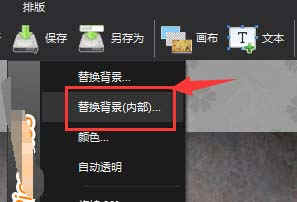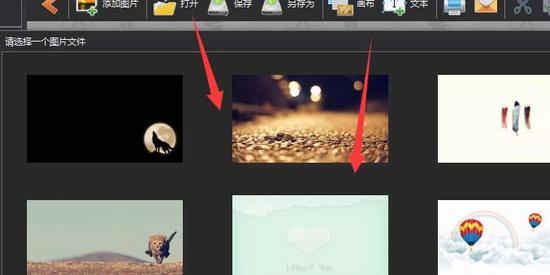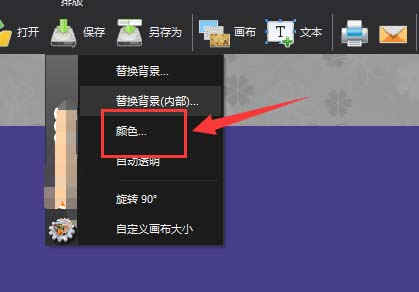详细介绍
本次小编给大家带来的图片工厂官方免费版,此版本绿色无毒,所有功能都可以免费使用,给予用户非常好的体验感!图片工厂绿色版是一款功能实用的图片编辑软件,这款软件功能性十足,支持图像浏览、图像编辑、版面设计、特效处理、格式转换、抠图、美容、擦除、屏幕截图、图片批处理、裁剪、分割、屏幕截图、动画制作、拼接、打印等多种功能,除此之外,软件还为用户提供现有免费图片素材,想对于其他图片编辑软件,这款软件相当专业,支持各类标准的编辑工具,也支持对图层的处理。同时在图片工厂绿色版中你可以编辑完成大部分专业级图片处理软件完成的工作,并且免费使用,为你或你的公司节省大量的开发成本。同时相较于ps那些比较有难度的软件,这款软件更适合小白,不仅操作简单,只要简单的点击拖动就可以完成一切,而且软件自带图片格式转换功能。感兴趣的用户不妨下载体验一下试试看吧!
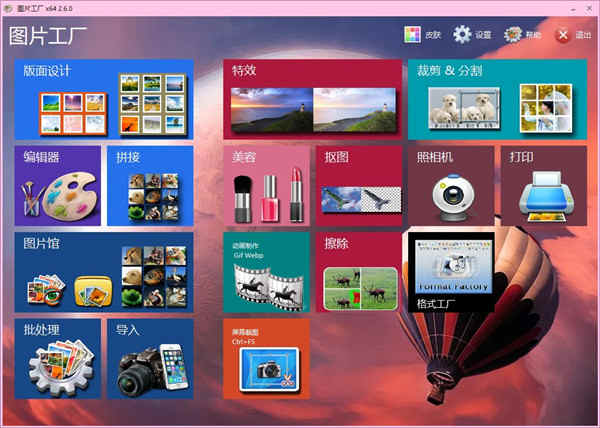
软件特色
1、图片浏览:
可替代Windows自带的图片查看器,既能浏览本地图片,也可以浏览寰宇图片服务器上海量的素材图库。用户可以在这里就对照片进行批量处理。(比如把一个目录下的所有照片进行模糊处理)
2、图片编辑:
专业级的编辑,支持各类标准的编辑工具,也支持对图层的处理。如果你是具有一定图片操作知识的用户,你能在图片工厂(Picosmos Tools)的编辑里完成大部分专业级图片处理软件完成的工作,而图片工厂(Picosmos Tools)确实这一领域少数的免费软件。为你或你的公司节省大量的开发成本。
3、美容特效:
用户不用具备专业的图片编辑知识,就能对肖像照进行诸如美白,眼睛放大,瘦身等操作,只需选择要操作的对象和美容工具点击一下就能完全操作。特效部分还能对整幅照片做出各类特效的变化,
4、排版:
提供丰富的图片组合样式,只要简单的操作,就能制作出精美的图片集。
5、相框:
把图片加上各类相框。并且可以在图片浏览中下载各类的相框资源。让自己的照片看起来更加饱满
6、批量重命名:
也许你正在为海量的照片无意义的名字或者可能的重名而烦恼,图片工厂(Picosmos Tools)的工具可以自动根据照片的拍摄日期 或者其他你自己定制的格式来自动命名你指定目录下照片。
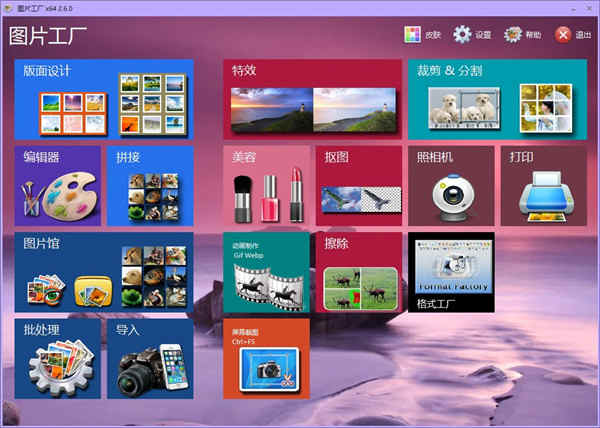
软件优势
1、支持全屏查看、清爽浏览大图片。
2、支持幻灯片播放,并可自由设置播放速度。
3、支持缩略图预览,可一次性预览当前目录下所有图片。
4、支持多达67种图片格式,堪称看图软件之最。
5、支持鸟瞰图,方便放大图片后的移动定位。
6、独家推出GIF多帧图像查看并逐帧保存功能。
7、内置多种图片简单编辑功能。
8、兼容Windows图片查看器及ACDSEE的超多快捷键:适合习惯WINS图片查看器操作的用户。
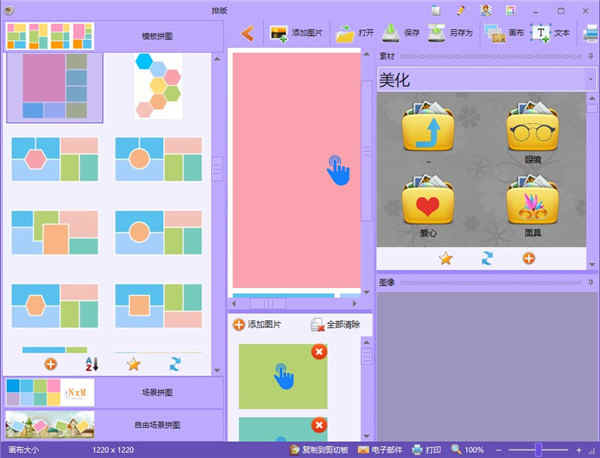
安装教程
1、首先在本站下载软件之后解压压缩包,然后得到以下文件,双击运行;
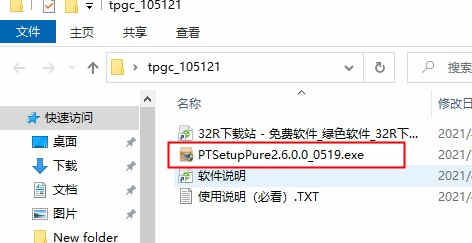
2、进入到安装教程,然后点击我接受;
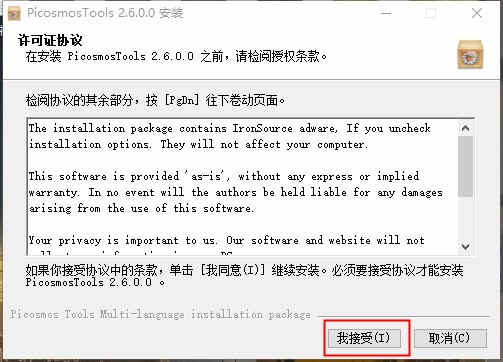
3、选择你要将软件安装的位置,这里我默认,然后点击安装;
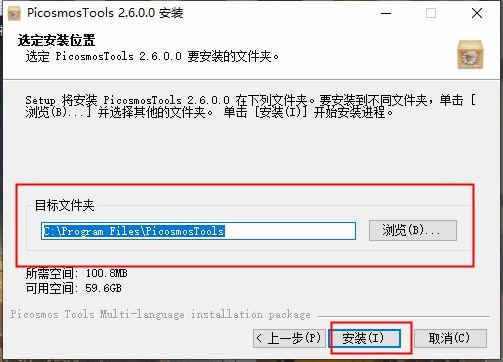
4、耐心等待一下安装;
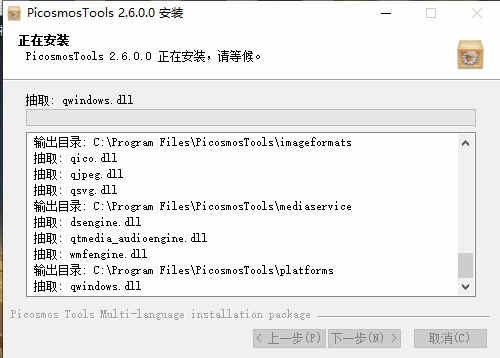
5、点击接受即可安装完成;
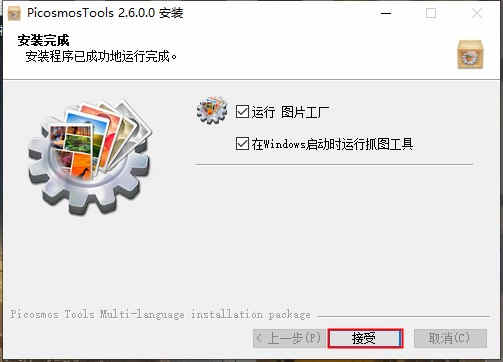
6、然后就可以使用啦!
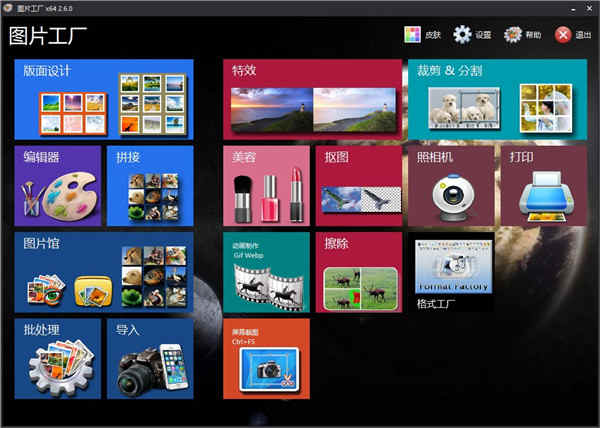
图片工厂绿色版如何抠图?
1、首先安装格式工厂并安装图片工厂插件,然后打开图片工厂并点击抠图,打开抠图功能。
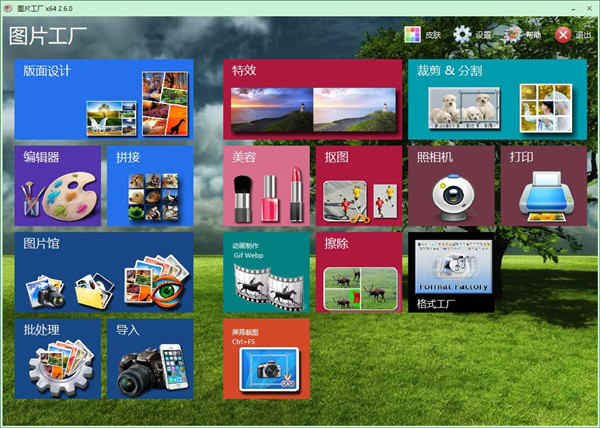
2、点击抠图后就会怎么弹出打开图片的窗口,选择要抠图的图片,并点击打开,也可以双击直接打开。
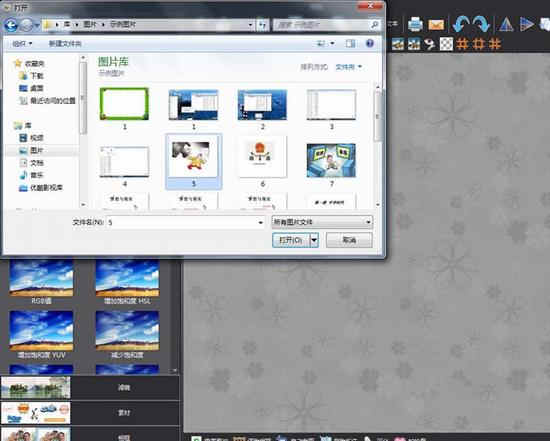
3、点击画刷,选择绿色画刷(保留区域),把要保留的区域全部刷一下,然后选择红色画刷(去除区域)把不要的地方刷一下。设置完成后按确定
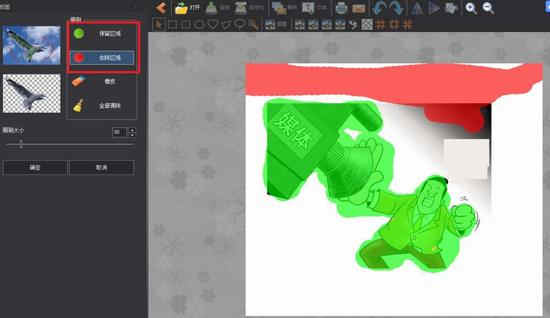
4、也可以点击工具——蒙版抠图,刷白色是保留区域,刷黑色是去除区域,然后点击确定就能扣出形状图了。
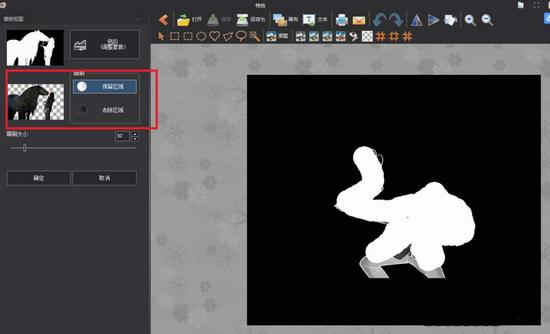
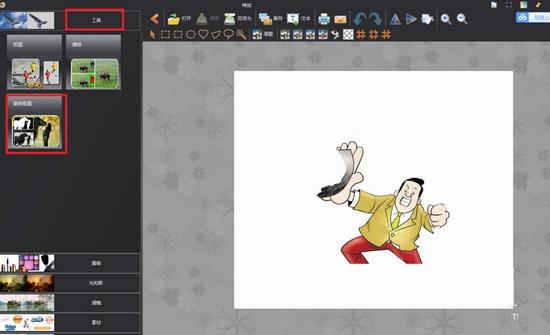
5、不管是抠图或者蒙版抠图,有些扣的图是比较细小的,就要调整画刷的大小,可以拖动滑块调整大小,也可以点击上下箭头调整大小或者直接输入数字调整大小。
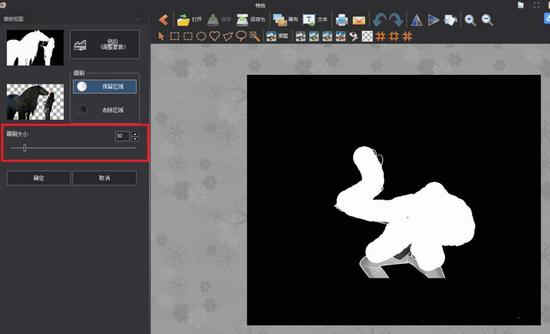
6、除了以上方法还可以通过矩形、多边形或者套索工具来抠图,这要根据不同的图形特点来抠图,如不规则的,色彩不分明的用套索比较方便。
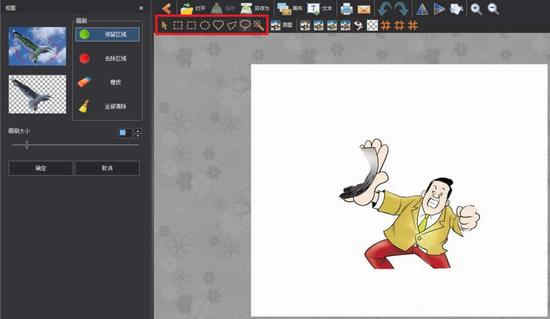
图片工厂绿色版怎么更换背景?
1、在拼接模板菜单中,选择建立一个模板,把抠图好的图片添加进去
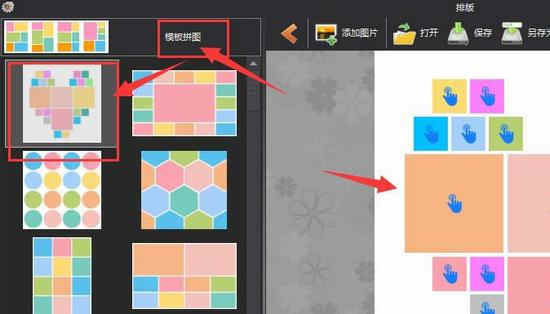
2、在模板上方将画布的选项栏打开
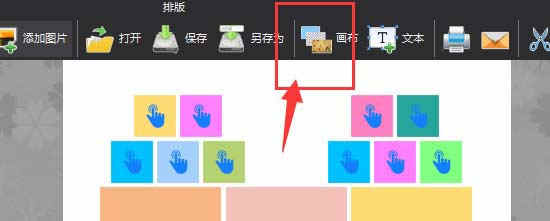
3、在打开下方菜单中,会找到替换背景以及替换内部背景选项
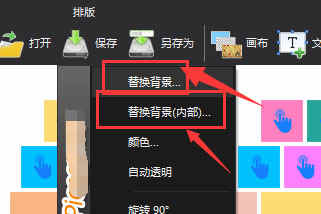
4、我们先来看下第一替换背景选项是怎么回事,将其打开
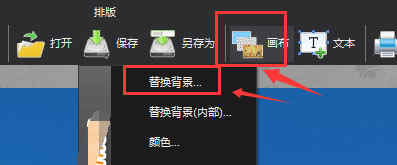
5、这时候我们需要找到自己下载好的图片选择,这样替换的背景就是我们自己找的图片作为背景了
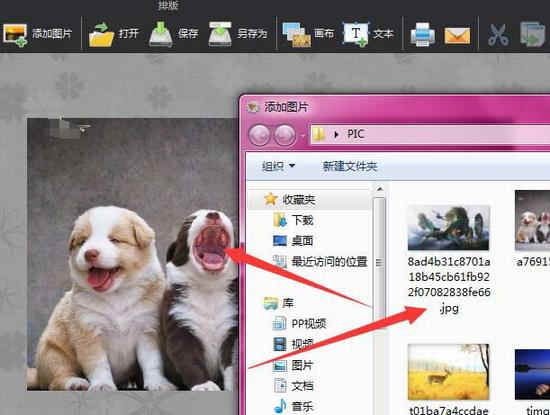
6、我们再来看下替换背景(内部)选项设置
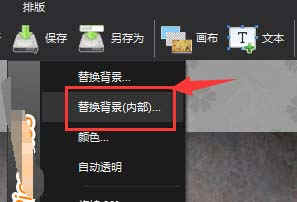
7、打开后,会进入到系统内部自带的图片选项栏,选择后替换当前的背景
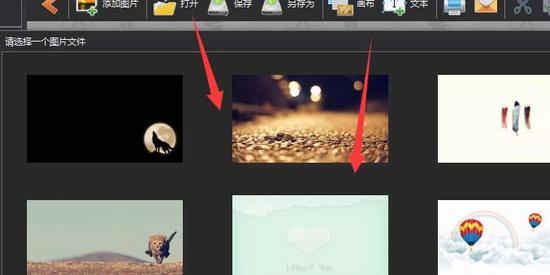
8、另外在画布选项中,还可以自定义更改背景颜色。
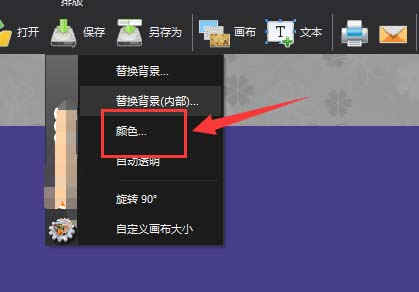
快捷键介绍
打开图片:Ctrl+O
图片另存为:Ctrl+S
打印图片:Ctrl+P
图片信息:Alt+Enter
退出:Alt+F4、Ctrl+W、Alt+X
裁剪:Ctrl+Shift+P
截图:Ctrl+Alt+D
修改图片尺寸:Ctrl+E
批量图片转换:Ctrl+M
批量图片重命名:Ctrl+N
复制:Ctrl+C
复制到:Ctrl+Shift+C
移动到:Ctrl+Shift+M
删除:Del
重命名:F2
全屏播放:Enter、F11
进入幻灯片:F5、F6、F8
启用/停止缩略图:Ctrl+T
启用/停止鸟瞰图:Ctrl+B
启用/停止多帧图片播放工具:Ctrl+F
窗口始终最前:Ctrl+Shift+]
允许打开多个看图窗口:Ctrl+U
图片放大:=、Ctrl+上箭头、Ctrl+鼠标中键上滚轮、数字键盘+、Q
图片缩小:-、Ctrl+下箭头、Ctrl+鼠标中键下滚轮、数字键盘-、E
上一张图片:左箭头、上箭头、Pageup、J、W、A
下一张图片:右键头、下箭头、Pagedown、K、S、D、空格
逆时针旋转:Ctrl+L、Ctrl+Shift+L、Ctrl+<
顺时针旋转:Ctrl+R、Ctrl+Shift+R、Ctrl+>
锁定/解除缩放比例:0、Ctrl+数字键盘/、Alt+L、Ctrl+/
实际尺寸/最佳尺寸:/、Ctrl+1、Ctrl+2、1、2、数字键盘/、数字键盘*
帮助主题:F1
特别说明
百度网盘资源下载提取码:aiya